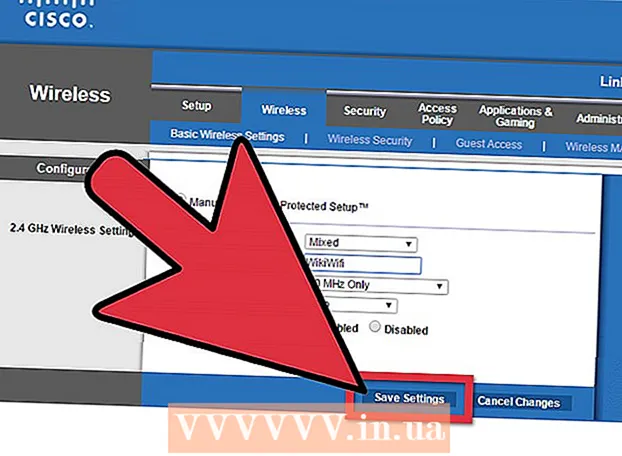Autor:
Roger Morrison
Data De Criação:
28 Setembro 2021
Data De Atualização:
1 Julho 2024

Contente
Este wikiHow ensina como calcular o Valor Presente Líquido (VPL) de um investimento usando o Microsoft Excel. Você pode fazer isso com as versões Windows e Mac do Excel.
Dar um passo
 Certifique-se de ter em mãos os dados de investimento. Para calcular o VPL, você precisa da taxa de desconto anual (por exemplo, 1 por cento), o valor inicial investido e pelo menos um ano de retorno do investimento.
Certifique-se de ter em mãos os dados de investimento. Para calcular o VPL, você precisa da taxa de desconto anual (por exemplo, 1 por cento), o valor inicial investido e pelo menos um ano de retorno do investimento. - Três ou mais anos de retorno do investimento é o ideal, mas não é necessário.
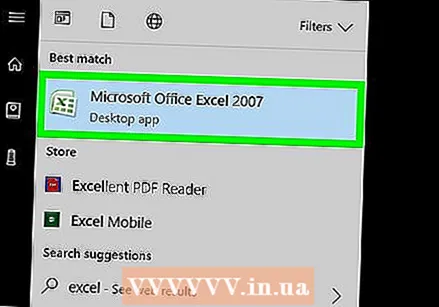 Abra o Microsoft Excel. O ícone deste programa é um quadrado verde com um "X" branco nele.
Abra o Microsoft Excel. O ícone deste programa é um quadrado verde com um "X" branco nele.  Clique em Maleta em branco. Você pode encontrar isso no canto superior esquerdo da janela do Excel.
Clique em Maleta em branco. Você pode encontrar isso no canto superior esquerdo da janela do Excel. 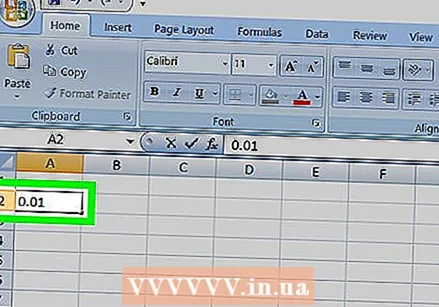 Insira sua taxa de desconto. Selecione uma célula (por exemplo, A2) e insira o equivalente decimal de sua taxa de desconto anual.
Insira sua taxa de desconto. Selecione uma célula (por exemplo, A2) e insira o equivalente decimal de sua taxa de desconto anual. - Por exemplo, se a taxa de desconto for 1 por cento, insira aqui 0,01 dentro.
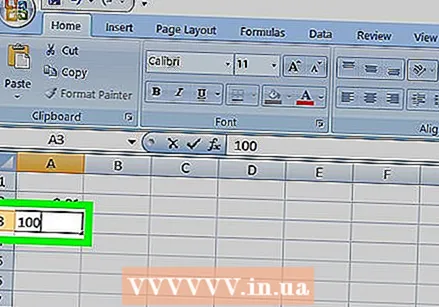 Insira o valor inicial investido. Selecione uma célula vazia (por exemplo, A3) e insira o valor inicial investido.
Insira o valor inicial investido. Selecione uma célula vazia (por exemplo, A3) e insira o valor inicial investido.  Insira o retorno do investimento para cada ano. Selecione uma célula vazia (por exemplo, A4), insira o retorno do investimento do primeiro ano e repita para cada ano subsequente para o qual você tenha um retorno.
Insira o retorno do investimento para cada ano. Selecione uma célula vazia (por exemplo, A4), insira o retorno do investimento do primeiro ano e repita para cada ano subsequente para o qual você tenha um retorno.  Selecione uma célula. Clique na célula na qual deseja calcular o VPL.
Selecione uma célula. Clique na célula na qual deseja calcular o VPL. 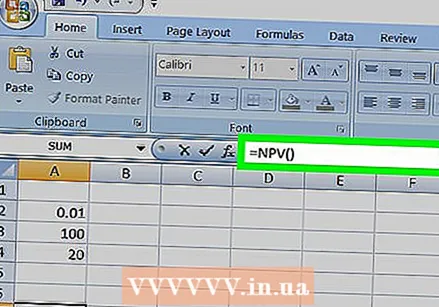 Insira o início da fórmula NPV. Modelo = VPL (). As informações sobre seu investimento são mostradas entre colchetes.
Insira o início da fórmula NPV. Modelo = VPL (). As informações sobre seu investimento são mostradas entre colchetes. 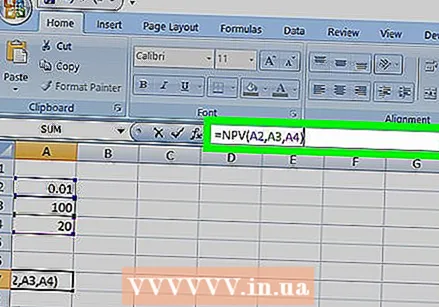 Adicione valores à fórmula NPV. Entre parênteses, insira os números das células com a taxa de desconto, o valor investido e pelo menos um retorno do investimento.
Adicione valores à fórmula NPV. Entre parênteses, insira os números das células com a taxa de desconto, o valor investido e pelo menos um retorno do investimento. - Por exemplo, se sua taxa de desconto está na célula A2 estado, o valor investido A3, e o retorno do investimento em A4, sua fórmula será semelhante a esta: = NPV (A2, A3, A4).
 Aperte ↵ Entre. Isso permitirá que o Excel calcule o VPL e exiba-o na célula selecionada.
Aperte ↵ Entre. Isso permitirá que o Excel calcule o VPL e exiba-o na célula selecionada. - Se o VPL for vermelho, o valor do investimento é negativo.
Pontas
- O VPL pode ser usado para prever investimentos futuros, se você estiver confiante nos retornos atuais.
Avisos
- Você não pode calcular o VPL sem um retorno do investimento.